Как придать новый облик телефону парочкой кликов
Как установить шрифт TTF на Андроид

Разберём очередной метод активизации гарнитуры, не требующий root-доступа. Операция проводится средствами ОС Android, без привлечения сторонних утилит:
- зайдите в конфигурацию гаджета;
- откройте вкладку «Экран»;
- запустите группу настроек под названием «Стиль шрифта».
Способы входа в указанный подраздел разные в зависимости от модели устройства
Как устанавливается шрифт на Андроид без ПО, Вы уже поняли, но обратите внимание, что Google Play предоставляет дополнительные «каллиграфы». Когда выберите новый системный шрифт, перемены отобразятся на всех элементах управления в мобильном телефоне
Как сделать красивый шрифт на разных телефонах
Разные телефоны обладают разными оболочками операционной системы андроид, и на них процесс установки стилей начертания может слегка меняться. Кроме этого, некоторые программы специально предназначены для работы с определенными производителями, а от других они требуют наличия рут-прав.
Samsung
Телефоны Самсунг обладают стандартным функционалом для изменения стиля текста. Для этого необходимо перейти в «Настройки», выбрать раздел «Дисплей» и подраздел «Шрифт». Изменить стиль можно в соответствующем параметре.
Для загрузки новых стилей необходимо:
- Перейти в тот же самый подраздел «Шрифт».
- Найти в самом низу окна кнопку «Загрузить шрифты».
- Выбрать понравившийся стиль написания текста из предложенных.
- Нажать стрелку вниз около него для начала загрузки.
Обратите внимание! Все загруженные файлы появятся в соответствующем списке доступных к выбору начертаний. Пользователь может не только скачать, но и купить некоторые стили
Huawei
На телефонах этой марки лучше всего пользоваться специальными лаунчерами. Достаточно найти нужный шрифт в сети Интернет, скачать его и установить в систему. Она сама предложит выполнить все действия по инсталляции и настройке. Наиболее популярными решениями для Хуавей являются Go Launcher и Apex Launcher.
Xiaomi
Самым лучшим вариантом для смартфонов Сяоми будет приложение Font Fix, которое уже было описано выше. Оно полностью бесплатно, но потребует наличия рутирования, так как устройства этого производителя не обладают модулем FlipFont. Иногда все же можно запустить приложение, проигнорировав сообщение о просьбе предоставления привилегий.
Важно! После входа в программу высветится список доступных шрифтов. Достаточно найти понравившийся и нажать на него для предпросмотра
Если рут-права есть, то после нажатия на кнопку загрузки скачивание стиля начнется сразу. Если его нет, то появится сообщение об ошибке.

Для работы многих программ нужны root-права
Изменение размера шрифта с помощью встроенных настроек
Некоторые устройства и версии Android имеют встроенные настройки, позволяющие изменить стиль шрифта помимо его размера. Если на Вашем телефоне или планшете нет этих опций, Вы не сможете изменить стиль шрифта без рутирования своего устройства, что мы не рекомендуем.
Чтобы изменить размер шрифта, перейдите в меню «Настройки» на устройстве Android, проведя вниз по панели уведомлений и нажав значок шестеренки в правом верхнем углу. Вы также можете получить доступ к меню «Настройки» из списка приложения.
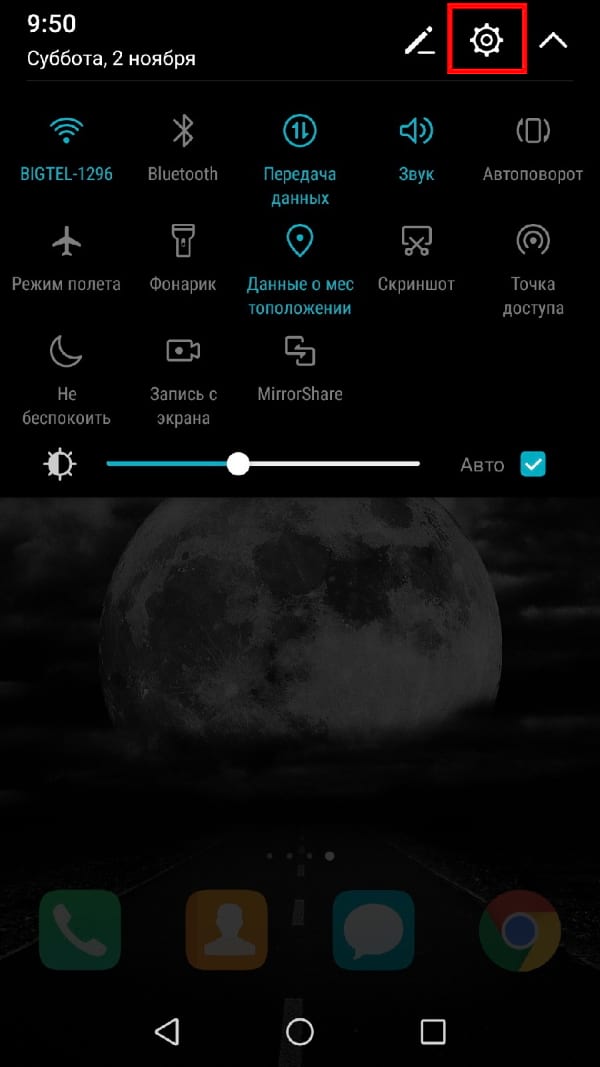
В меню «Настройки» прокрутите вниз и нажмите «Экран».
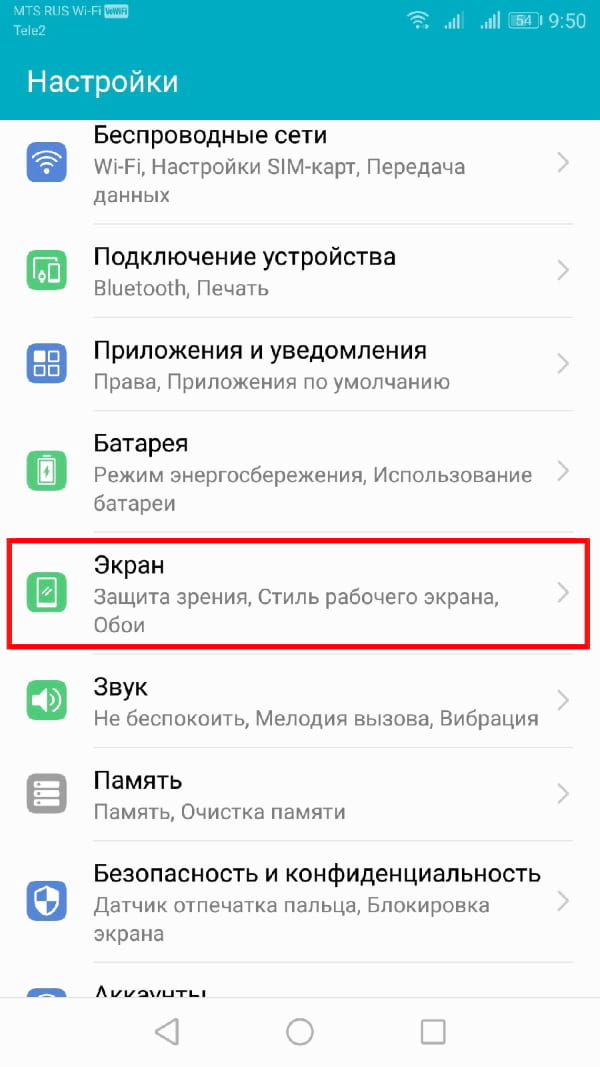
Меню «Экран» может отличаться в зависимости от Вашего устройства Android. Нажмите «Размер текста» на устройствах Huawei и Honor или «Размер и стиль шрифта», если Вы являетесь владельцем устройства Samsung. Этот пункт может выглядеть как «Шрифт» или другой вариант на других телефонах и планшетах.
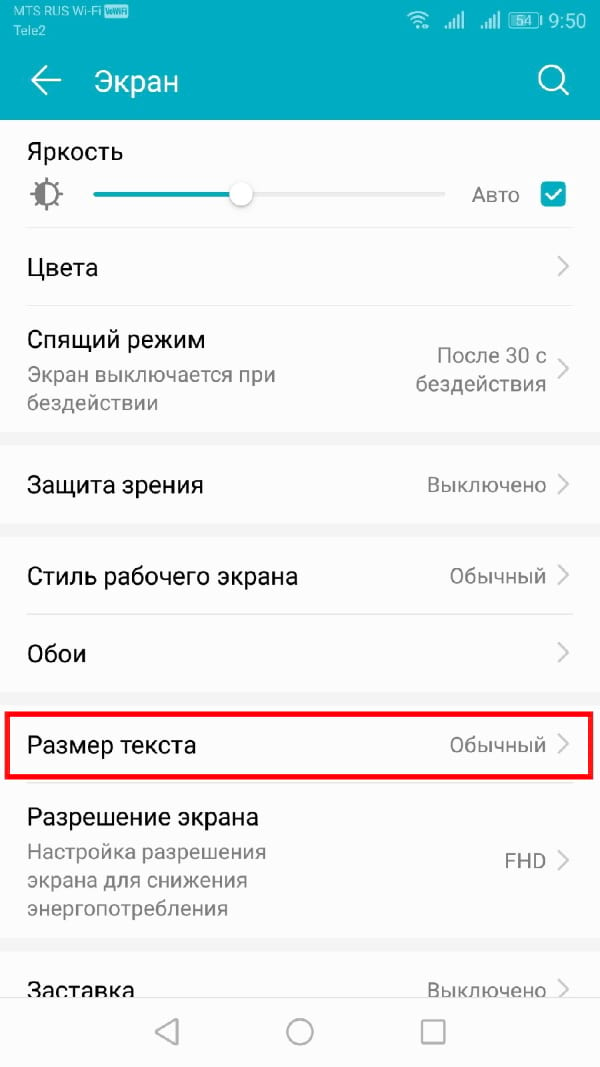
В меню «Размер текста» передвигайте слайдер влево или вправо для уменьшения и увеличения размера шрифта. Над слайдером будет пример текста с выбранным размером шрифта, так что Вы сразу можете увидеть результат изменения данной опции.
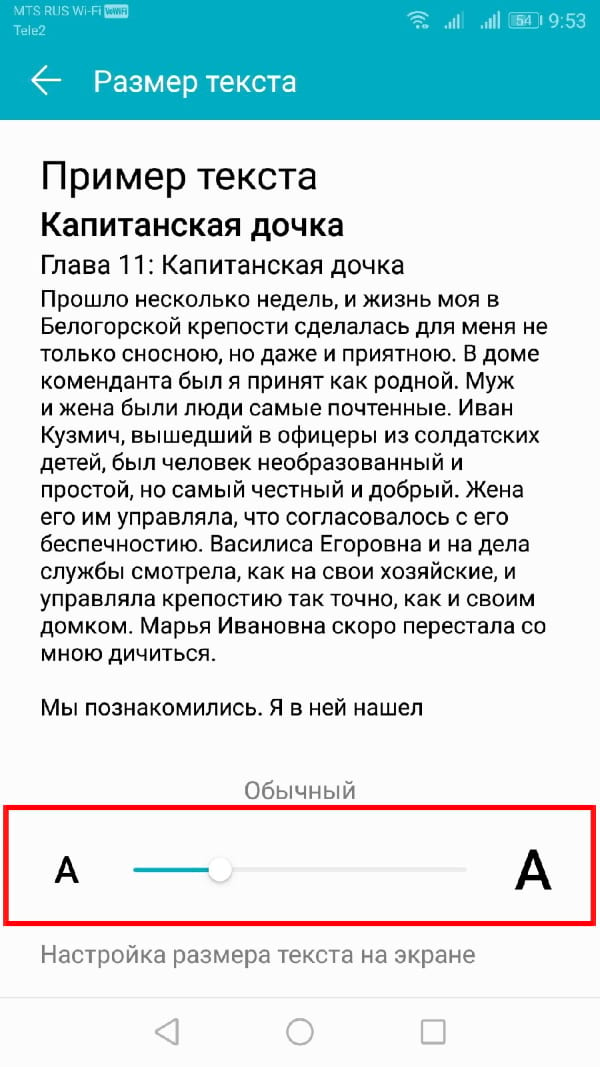
iFont
Приложение iFont также может быть использовано для изменения шрифта. Единственная проблема в том, что он имел некоторые ограничения и работал только с устройствами Samsung. Это по-прежнему частично так, но разработчик теперь также поддерживает Xiaomi Meizu и Huawei. Как и HTC, Sony и Motorola рутированные устройства.
На нерутированных устройствах, используйте iFont-Онлайн для просмотра доступных шрифтов. Чтобы использовать шрифт из списка, выполните следующие действия:
Включите установку приложений из «неизвестных источников». Этот параметр обычно можно найти в меню Настройки> Безопасность.
- Запустите iFont. Перейдите на вкладку Интернет-страницы iFont-Online.
- Нажмите на название шрифта, который вы хотите установить.
- Нажмите кнопку «Загрузить».
- Нажмите кнопку «Установка». Или перейдите в раздел Настройки> Дисплей> Стиль шрифта. Ваш установленный шрифт должен появиться в списке.
- Нажмите на новый шрифт, чтобы использовать его в качестве системного шрифта.
- Изменения вступают в силу немедленно. Перезагрузка не потребуется.

Вы можете также перенести скачанные TrueType шрифты (TTF) из компьютера в / SDCard / ifont / custom directory; указанные шрифты будут отображаться на вкладке Пользовательские. Но, чтобы иметь возможность установить и использовать шрифты, вам потребуются root-права. (Для просмотра руководства по использованию этого приложения на рутированных устройствах см. подраздел iFont в разделе «Методы с использованием root-прав.»)
iFont бесплатен и не показывает никаких рекламных объявлений. Он работал очень хорошо на нескольких устройствах (в том числе телефонах не Samsung), на которых я проверял его.
Время сказать про root-права
Обязательно к прочтению!
Если у Вас есть root-права на вашем телефоне или планшете,у вас есть возможность изменять системные файлы, и, в ходе этого процесса, вы можете сделать устройство бесполезным. Так что будьте осторожны.
Информация, содержащаяся в данном руководстве, предназначена только для информации и образовательных целей. Нет никакой гарантии, что эти инструкции будут работать в соответствии с вашими конкретными и уникальными обстоятельствами.
Используйте эти инструкции на свой страх и риск. Мы не берем на себя какую-либо ответственность за все, что происходит с вами или вашим устройством, а также все вытекающие последствия из использования Вами информации в данном руководстве.
Прочитайте и поймите все инструкции, перед тем как выполнять их.
Имеется много приложений в Google Play
Самый простой способ изменить шрифты на рутированных Android устройствах заключается в использовании приложений, измениющих шрифт, которые поддерживают рутированные устройства. Есть несколько таких приложений в Google Play. Большинство из них также предлагают функцию предварительного просмотра, которая позволяет увидеть, как выглядит шрифт.
В этом разделе вы узнаете больше о двух приложениях, которые стоит посмотреть: Font Installer и iFont.
Поменять шрифт в настройках Android
Некоторые производители смартфонов включают эту возможность в настройки своих гаджетов. К сожалению, таких смартфонов очень мало и со временем их количество только уменьшается. Некоторые смартфоны Samsung, LG и Xiaomi предлагают эту функцию своим пользователям. Тем не менее, если у вас смартфон такой марки, это ещё не значит, что она у вас есть. Всё зависит от конкретной модели.
В моём смартфоне Huawei такой функции нет, однако есть возможность настраивать размер текста. Для этого нужно:
Перейти в Настройки — Экран — Размер текста.
Настроить размер текста, переводя курсор в нужную сторону.
Обычно настройки шрифта находятся в этом же разделе настроек, поэтому у вас не должно возникнуть проблем с их поиском. Кстати, у Samsung даже есть специальное приложение для настройки шрифтов.
Как увеличить шрифт в браузере
Некоторым пользователям неудобно читать текст в смартфоне, если шрифт сильно мелкий. Владельцам Айфонов тут повезло больше, они могут увеличить масштаб движением пальцев. Рассмотрим, как можно увеличить шрифт в самых распространённых браузерах.
Google Chrome
Если вы пользуетесь этим браузером, то для увеличения шрифта необходимо сделать следующее.
- Открываем меню Гугл и в разделе Масштаб нажимаем на значок +.
- При каждом последующем нажатии масштаб будет увеличиваться на 10, 25 или 50%. Методом проб можно выставить такой шрифт, который будет хорошо читаемым.
- Чтобы уменьшить размер текста, необходимо нажимать на минус. Каждое последующее нажатие будет уменьшать размер букв.
- Чтобы перейти в полноэкранный масштаб, нужно использовать горячую клавишу F11. При таком режиме страница открывается на весь экран и строка поиска пропадает, как и панель закладок. Это позволит тщательно изучить статью. Возвратиться в полноценный режим поможет клавиша F11.
Процесс увеличения размера шрифта почти во всех браузерах идентичен. Тут нужно только знать, где находятся настройки масштаба.
Mozilla Firefox
Тут все аналогично. Следует зайти в настройки и на своё усмотрение увеличить или уменьшить шрифт, нажимая значок плюс или минус.
Смена шрифта при помощи лаунчеров
![]()
В чем достоинства этого способа смены шрифта? Все просто, помимо одной замены шрифта, вы сможете полностью изменить внешний вид, оболочку вашего телефона и в комбинации с заменой шрифта, сделать его неузнаваемым и невероятно стильным, крутым. Ведь здесь, у вас есть возможность выбрать крутые обои, темы для телефона, анимации и т.д. Кстати, мы уже не раз писали о самых крутых лаунчерах и подробно разбирали их функционал и процесс использования, найти эти статьи можно тут.
Остановимся на смене шрифта. При использовании лаунчера, вы можете чувствовать себя в безопасности, ведь никаких угроз перед вами нет и вы можете не волноваться, что где-то что-то сделаете не так и у вас все испортится. Не все лаунчеры поддерживают смену шрифта. Но, а те, у которых эта возможность есть, меняет шрифт в соответствии с выбранной вами темой. Вот лаунчеры, которые стоит использовать: Aplex Launcher, Holo Launcher и GO Launcher .
Именно GO Launcher позволяет лучше всего произвести замену шрифта, достаточно загрузить на телефон шрифт и лаунчер вам предложит заменить стандартный шрифт на загруженный. Но, при использовании лаунчеров, не везде шрифт изменится. В настройках и других системных окнах он останется прежним. Поэтому, для замены полностью шрифта, вам нужно дополнительное ПО.
Способы для Xiaomi
Для изменения шрифта на смартфоне Xiaomi можно воспользоваться несколькими способами. Для среднестатистического пользователя это будет довольно сложно, так как изменение скрыто в многочисленных вкладках телефона.
Смена региона
Пользователь из России не может сменить стиль текста с помощью вкладки «Темы», так как оно заблокировано по маркетинговым соображениям. Требуется сменить регион, для доступа к функциям программы.
Инструкция:
- перейти в «настройки»;
- открыть «Расширенные параметры»;
- выбрать «Регион»;
- установить страной по умолчанию Индию;
- сменить стиль с помощью приложения «Темы».
Чтобы поменять стиль, необходимо открыть появившуюся вкладку «Темы». В панели навигации нажать одноименную кнопку и установить один из предложенных вариантов. После – перезагрузить устройство. Теперь можно ставить кастомные системные клавиатуры и изменять другие элементы интерфейса.
Xiaomi Market
Изменить шрифты можно с помощью приложений, скачанных с Xiaomi Market. Их можно скачать и в Гугл Маркете, речь о них шла выше – Font Fix, iFont, Action Launcher, GoLauncher.
QuickShortcutMaker:
- скачать QuickShortcutMaker;
- после установки перейти в «Настройки»;
- в списке найти параметры шрифтов;
- нажать на название для смены имени;
- после нажатия на клавишу «Создать» на рабочем столе появится ярлык настроек;
- далее необходимо нажать на созданный ярлык и выбрать оформление по вкусу;
- после нажать кнопку «Темы», согласиться с условиями;
- выбрать режим «Офлайн»;
- нажать на «Импорт»;
- найти и открыть файл из списка;
- открыть созданный ранее ярлык, нажать «По умолчанию» и выбрать нужный шрифт;
- перезагрузить Андроид.
Если возникает ошибка, то необходимо перевести аккаунт в статус дизайнера (пошаговая инструкция чуть ниже).
Установить шрифты Google на MIUI 8/9
Китайские версии MIUI отличаются друг от друга. Ниже будет приведена инструкция для 8 и 9 версий.
- С проверенных источников скачать файл шрифта, поместить в память телефона.
- Скачать и открыть MIUI Theme Editor.
- В нем перейти в «Темы» и далее в «Импорт».
- Выбрать скачанный файл.
- Перезагрузить телефон. Изменения вступят в силу после включения устройства
Получение статуса дизайнера
Для доступа к статусу дизайнера необходимо создать Mi аккаунт, далее:
Администраторы рассматривают заявки в течение 1-3 рабочих дней.
TWRP в помощь
Если TWRP уже есть на смартфоне, то лишних сложностей не возникнет.
- скачать шрифт, поместить файлик в память смартфона или на SD карту;
- перезагрузить смартфон;
- в программе перейти по данному пути Backup > System > Install;
- найти и выбрать файлик из списка;
- после установки перезагрузить устройство.
Радикальный способ сменить масштаб и графику интерфейса: перепрошить Android аппарат кастомной прошивкой.
Осуществить замену при помощи программы
Некоторые приложения дают возможность вместе с общим оформлением поменять и оформление букв. Одной из этих программ является GO Launcher EX. Установить её можно в сервисе Google Play. После загрузки осуществите следующие действия:
- Найдите понравившийся пункт и произведите его копирование в /sdcard/GOLauncherEX/fonts.
- Включите приложение.
- Выберите «Меню».
- Нажмите «Предпочтения». Вы перейдёте в раздел с опциями.
- Жмите «Визуальные настройки».
- Зайдите на соответствующий раздел.
- Выберите «Искать шрифты», чтобы активировать процесс поиска.
- Используйте желаемый вид оформления.

Перезагрузка гаджета не нужна. Все замены будут произведены сразу же.
Как изменить системный шрифт
Допустимые возможности настройки текста каждый производитель мобильных аппаратов устанавливает самостоятельно. Некоторые девайсы обладают уже встроенной функцией на заводе, а другие этого не предусматривают. Пользователям второй группы зачастую приходится для решения этой задачи прибегать к сторонним приложениям.
Настройки Android-смартфонов обладают разделом со специальными возможностями, которые дают возможность модифицировать текст.
Фактически перед тем, как изменить шрифт на телефоне Андроид, необходимо:
- Зайти во вкладку «Настройки»(иконка шестеренки в главном меню всех приложений).
- Найти раздел «Экран» («Дисплей»).
- Кликнуть по строке «Стиль шрифта».
- Выбирать подходящий вариант, опираясь на примеры, предоставленные системой.
- Подтвердить сделанный выбор. Изменения произойдут автоматически.
Справка! Настроенный курсив будет использоваться во всех текстовых элементах, которые заранее запрограммированы в интерфейсе прошивки: названиях игр, приложений, пунктов меню, SMS.
Как поменять шрифт с помощью приложений
На данный момент пользователи смартфонов Андроид могут бесплатно установить большое количество утилит для улучшения внешнего вида интерфейсов. Они доступны для скачивания в Плей Маркете. Ниже представлены самые удачные программы для замены шрифтов.
iFont
Приложение считается одним из самых популярных среди пользователей. Дает возможность скачать и установить шрифты за несколько простых действий. Для этого просто потребуется перейти в каталог или использовать поисковую строку.
Основное преимущество утилиты в том, что пользователь может сделать выбор с предварительным просмотром, а также легко проведет сравнение нескольких вариантов.

В самой программе вариантов не так много, однако, пользователи могут загружать собственные шрифты. Есть хороший выбор с кириллицей, а также несколько рукописных видов. Программа легко работает с системными файлами, отдельными программами, поэтому пользователю удается выполнять настройки по шрифту, изменять стиль или цвет.
Для многих смартфонов выполнение нужных операций требует прав администратора, но модели Самсунг или Хуавей позволят обойтись без этого. Перед проведением замены приложение автоматически делает резервную копию системных файлов, поэтому в случае проблем, все можно вернуть обратно.
Чтобы выполнить нужные изменения, потребуется:
- Установить приложение и дать разрешение на доступ.
- Зайти в настройки телефона во вкладке «Безопасность» активировать утилиту.
- Перейти в раздел «Онлайн» в приложении, выбрать необходимый шрифт.
- Сделать загрузку выбранного варианта, после чего установить на телефон.
FontFix
Не менее распространенная программа для изменения системного стиля. Программа сделана с приятным интерфейсом, позволяет загружать данные из 3 источников, на выбор пользователю предоставляется бесплатно около 3000 шрифтов.
Программа помогает выполнить сортировку по тегам или популярности, но по языку нет возможности совершать выбор, поэтому шрифты с поддержкой кириллицы сложно найти. В дополнение пользователи смогут самостоятельно загрузить нужный вариант.
Для установки используются варианты с правами администратора и без них. Основное преимущество утилиты – большое количество вариантов шрифтов, а также возможность самостоятельной их загрузки. Функциональность программы будет несколько хуже, чем iFont.
В статье представлены основные варианты изменения системных символов и знаков на Андроид. Пользователи смогут подобрать для себя оптимальный метод улучшения интерфейса.
Как поменять шрифт на Андроиде
Известно несколько способов, позволяющих изменить шрифт. Однако, это не самая простая задача – без знакомства с современными технологиями не обойтись
При этом важно соблюдать единственное правило – проводимые манипуляции не должны повлиять на нормальную работу девайса. Поэтому, нужно реально оценить свои возможности, прежде чем приступать к такой процедуре
Нужно понимать, что ни наша инструкция, ни любая другая, которую вы найдёте в интернете, не даёт полной гарантии того, что вы сможете осуществить задуманное, не повредив работе своего аппарата, поскольку в большинстве случаев придётся иметь дело с системными настройками.
Итак, соответствующие предупреждения получены, теперь можно приступать.
Все методы подразделяются на две категории:
- для установки достаточно пользовательских прав;
- потребуются root-права (права администратора или «суперпользователя»).
Как изменить шрифт на Андроиде быстро и без лишних проблем?
Изменение системных настроек считается самым простым способом, нужно лишь следовать инструкции:
- войти в меню «Настройки»;
- выбрать подменю «Дисплей» («Экран»);
- найти раздел «Шрифт» и нажать «Стиль шрифта»;
- в окне «Выберите новый шрифт» можно воспользоваться встроенными вариантами или загрузить новые шрифты на PlayMarket.
- В последнем случае нужно нажать «Выберите новый шрифт», после чего Android автоматически открывает необходимый раздел официального магазина, в котором останется скачать любое из приложений доступных для конкретного телефона (планшета).
Однако, такая функция доступна не на всех устройствах Android (зависит от производителя). В этом случае придется воспользоваться одной из специальных программ, которые зачастую требуют root-права.
Смена шрифтов в Nova Launcher
У Nova Launcher более 50 миллионов загрузок — это один из наиболее часто используемых лаунчеров Android. Если он установлен, Вы можете настроить стиль шрифта, который будет использоваться для значков приложений на главном экране, в панели приложений и для любых папок приложений.
Для начала проведите вверх по экрану с домашнего экрана, чтобы получить доступ к списку приложений Nova Launcher. Затем нажмите на приложение «Настройки Nova».
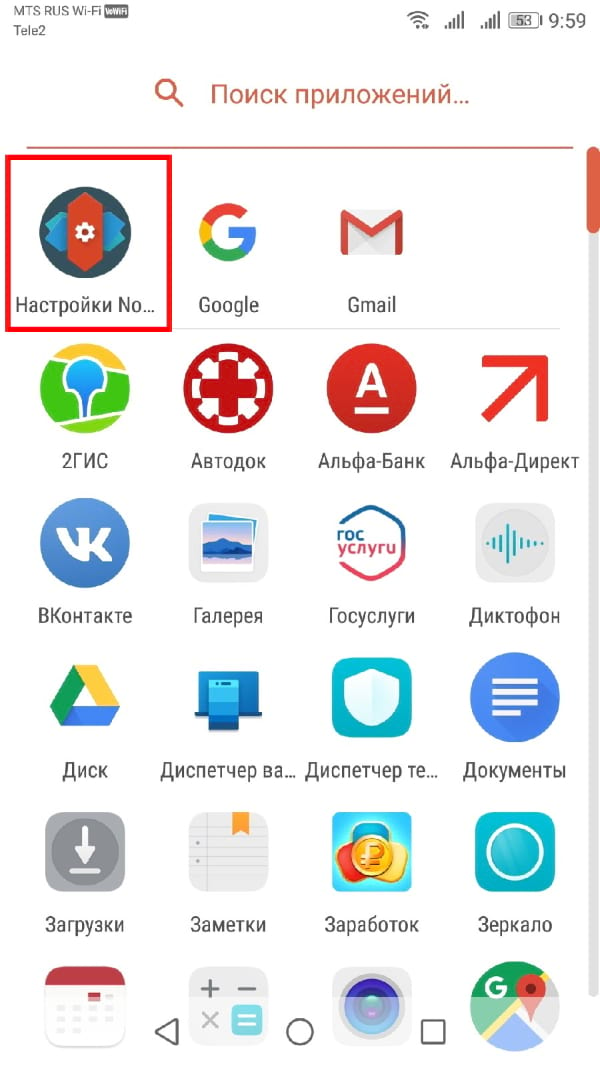
Если Вы хотите изменить шрифт, используемый со значками на главном экране, нажмите «Рабочий стол» > «Параметры значка».
Шрифты списка приложений можно изменить, нажав «Меню приложений» > «Параметры значка». Выполните ту же процедуру для папок приложения, нажав «Папки» > «Параметры значка».
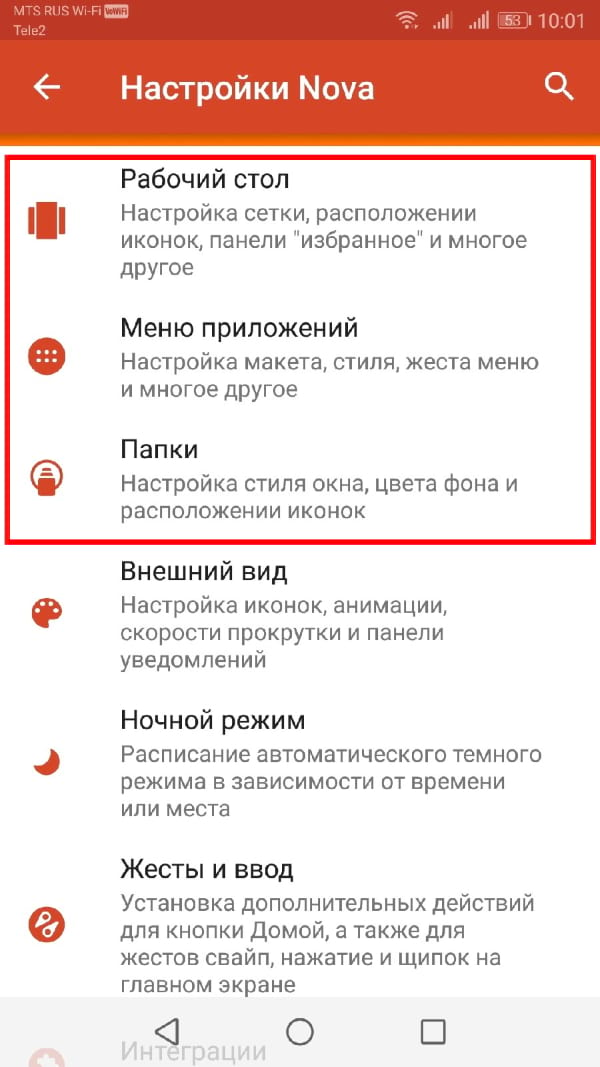
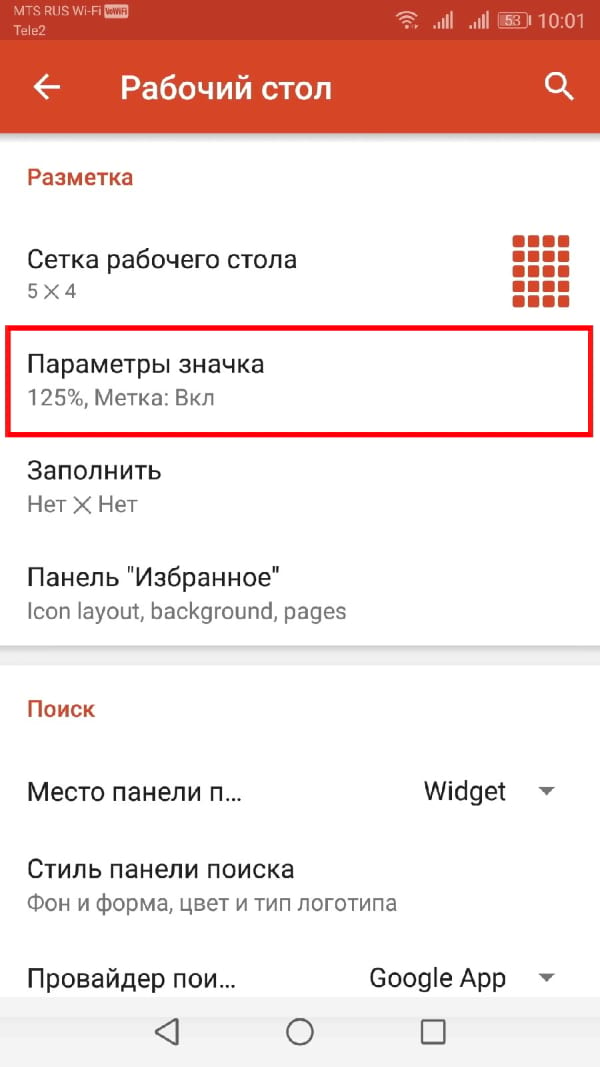
Меню «Параметры значка» будет немного отличаться для каждого из этих трех параметров, но раздел стиля шрифта останется прежним.
Под опцией «Метка» Вы увидите настройку «Шрифт». Нажмите на опцию «Condensed», чтобы выбрать один из четырех вариантов: Normal, Medium, Condensed и Light.

Сделав свой выбор, нажмите кнопку «Назад» и проверьте значки на панели приложений или на главном экране, чтобы убедиться, что стиль шрифта изменился.
Быстрая смена размера текста сообщений
Предположительно, наибольший опыт чтения приходится на коммуникацию в мессенджерах и соцсетях. Следственно, можно увеличить размер шрифта для этих приложений. Делается это аналогично всем другим способам, рассмотрим как в пошаговой инструкции.
- Перейдите в Настройки Андроид
- Откройте раздел настроек Дисплей
- В Размер и стиль шрифта поменяйте размер текста, используя ползунок.
- Вернитесь на Домашний экран, убедившись, что все шрифты удобочитаемы и отображаются корректно.
В некоторых версиях Андроид название разделов может различаться, например, Размер штифта или т.п. В любом случае, вам будет предоставлен слайдер, перемещая который, вы можете выбрать нужные размеры и пропорции относительно других элементов экрана.
К слову, в разделе Средства улучшения видимости собраны аналогичные настройки.
С помощью сторонних программ
Вы можете поменять шрифт с помощью специального мобильного софта, например, Font Installer, HiFont или iFont. Последняя программа требует прав Root, если по умолчанию ваш телефон не поддерживает смену стилей шрифта, так как это подразумевает изменение свойств системы. Получить права «Рут» можно, например, с помощью программы Kingo Root. Но вы должны помнить, что после получения прав «Рут» ваш гарантийный срок телефона аннулируется.
iFont походит для «Андроида» версии 4.4 и выше. Как в нём работать:
-
Установите программу с помощью «Плей Маркета». Запустите её, откройте вкладку «Мой». Щёлкните по настройкам.
-
Кликните по строчке «Изменить режим шрифта». Укажите нужный вариант, к примеру, системный режим.
-
Откройте вкладку «Рекомендованные». Просмотрите перечень стилей и выберите понравившийся. Можете сразу использовать фильтры по языку.
-
Посмотрите в следующем окне, как будет выглядеть шрифт. Учтите, что рукописные шрифты хоть и красивые, но могут стать нечитабельными в интерфейсе «Андроида». Кликните по «Скачать».
- Подождите, пока шрифт загрузится.
-
Щёлкните по «Установить», подтвердите действие и подождите, пока завершится инсталляция.
-
Перезагрузите устройство. Когда оно снова прогрузится, проверьте, как выглядит шрифт в интерфейсе. Учтите, что некоторые элементы могут остаться со стандартным для «Андроида» шрифтом — изменить их у вас не получится.
Если в настройках устройства вы не нашли штатного инструмента для смены шрифта, вам нужно скачать и установить стороннюю утилиту с «Плей Маркета», например, iFont. Перед этим вам нужно установить в телефоне права «Рут», то есть получить права администратора смартфона, с которыми можно менять тонкие параметры системы. Для этого можно взять программу KingoRoot.
Метод при помощи OEM скинов
Крупные разработчики, такие как LG и Samsung, встраивают в свои гаджеты опцию, которая позволяет сменить шрифт на Андроиде посредством внутренних настроек. Кроме простых настроек, существуют ещё некоторые их разновидности. Например, шрифты можно загрузить, используя ресурс Google Play.
Благодаря подобной опции, стандартные настройки можно изменить очень просто. Для этого необходимо выполнить следующие действия:
- Зайдите в настройки телефона.
- Далее перейдите во вкладку «Дисплей».
- Выберите подпункт «Стиль шрифта».
- Нажмите на его название.
- Введите подтверждение действия. Изменения будут произведены в ту же секунду.
Если же вы стали хозяином устройства от Google, то сделать это в смартфоне или планшетном ПК без программы невозможно.
Как изменить размер шрифта
Размер с помощью настроек телефона позволяют изменить все производители. Сделать это очень легко. Достаточно зайти в настройки телефона или планшета и выбрать подпункт меню «Дисплей». В нем кроме общих настроек находится возможность изменить размер шрифта от маленького до очень большого. Увеличение размера позволяет снизить нагрузку на глаза, а уменьшение делает более удобными подписи к ярлыкам на рабочем столе.
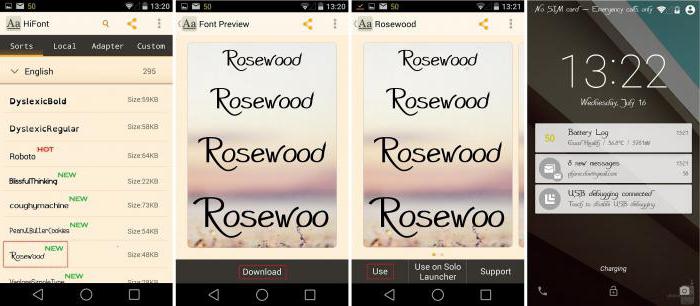
Внесение изменений в шрифт 10 через пользовательский интерфейс — самый простой способ того, как изменить стиль шрифта на «Андроид», позволяющий изменить все его характеристики, включая размер, форму и даже прозрачность через настройки телефона.
Существует множество возможностей без получения root-прав внести изменения в облик программного обеспечения вашего планшета или смартфона. Среди них больше всего возможностей у владельцев азиатских телефонов. Для них доступен выбор из предустановленных шрифтов в настройках. Для всех остальных вопрос изменения оформления устройства без рут-прав решается через установку тем или лаунчера из Play Market.
